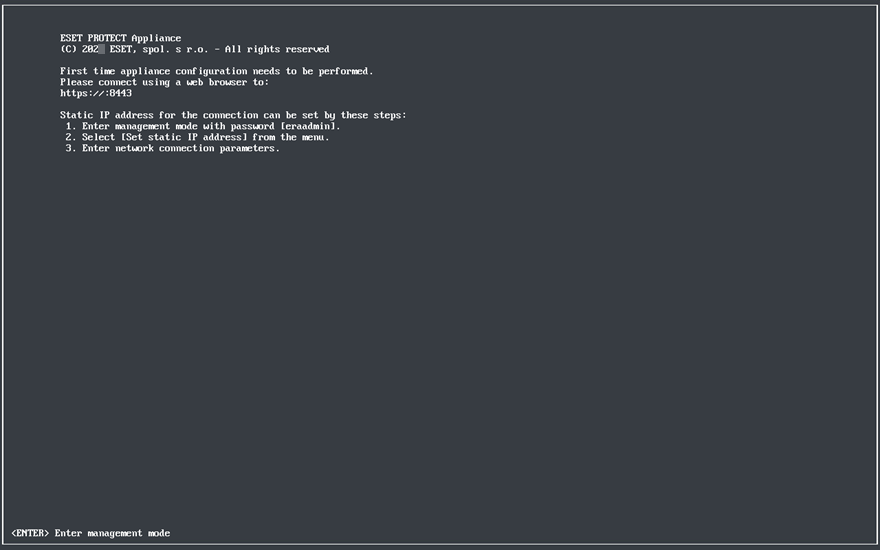Citrix
Wymagania wstępne
•Sieć IPv4 jest dostępna w środowisku Citrix. Protokół IPv6 nie jest obsługiwany w urządzeniu wirtualnym ESET PROTECT.
•Plik .ovf urządzenia jest dostępny na komputerze, na którym będzie wdrażane urządzenie wirtualne ESET PROTECT.
•Do importu pakietu OVF/OVA wymagane są uprawnienia administratora puli.
•Użytkownik przeprowadzający wdrożenie musi mieć do dyspozycji wystarczającą ilość miejsca — co najmniej 100 GB.
Proces wdrażania
Podczas importowania OVF/OVA można zignorować ostrzeżenia — urządzenie wirtualne jest oparte na VMware i Citrix XenCenter i wymaga określonej wersji OVF i różnego typu zgodności sprzętu. |
1.Wybierz kolejno File > Import.
2.Kliknij pozycję Browse, przejdź do pliku protect_appliance.ova pobranego z witryny internetowej ESET i kliknij przycisk Next.
3.Zaznacz pole wyboru I accept the End User License Agreements i kliknij przycisk Next.
4.Wybierz pulę lub autonomiczny serwer, na którym chcesz umieścić urządzenie wirtualne ESET PROTECT, i kliknij przycisk Next.
5.Umieść zaimportowany dysk wirtualny w repozytorium magazynowym i kliknij przycisk Next.
6.Przeprowadź mapowanie wirtualnych interfejsów sieciowych, wybierając pozycję Target Network, a następnie kliknij przycisk Next.
7.Wybierz weryfikację podpisu cyfrowego (opcjonalne) i kliknij przycisk Next.
8.Wybierz pozycję Don't use Operating System Fixup i kliknij przycisk Next.
9.Wybierz sieć (tę samą co w kroku 6 powyżej), w której zostanie zainstalowane tymczasowe urządzenie wirtualne ESET PROTECT w celu przeprowadzenia operacji importu, a następnie kliknij przycisk Next.
10. Sprawdź ustawienia i kliknij przycisk Finish.
Proces wdrażania może trochę potrwać. W tym czasie serwer Citrix będzie zachowywać się tak, jakby był w stanie bezczynności. Nie przerywaj tego procesu.
Zapoznaj się z dokumentacją dotyczącą wdrożenia rozwiązania OVF/OVA dostarczoną przez jego producenta. |
Po wdrożeniu urządzenia wirtualnego ESET PROTECT włącz je. Spowoduje to wyświetlenie następujących informacji:
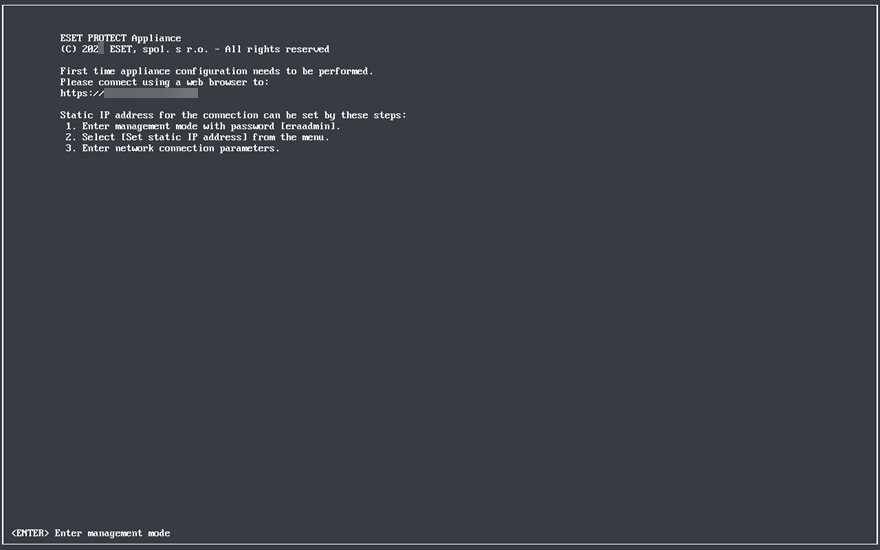
Otwórz przeglądarkę internetową i w pasku adresu wpisz adres IP nowo wdrożonego urządzenia wirtualnego ESET PROTECT. Adres IP jest wyświetlany w oknie konsoli (widocznej powyżej). Zostanie wyświetlony komunikat Należy dokonać pierwszej konfiguracji urządzenia. Połącz się, używając przeglądarki internetowej, z adresem:.
•https://[IP address] (CentOS)
•https://[IP address:8443] (Rocky Linux)
Następnym krokiem jest skonfigurowanie urządzenia przy użyciu interfejsu sieciowego.
Jeśli w sieci nie ma serwera DHCP, należy ustawić statyczny adres IP dla urządzenia wirtualnego ESET PROTECT przy użyciu konsoli zarządzania. Jeżeli nie ma przydzielonego adresu IP, wyświetlone zostaną poniższe informacje. Adres URL nie będzie zawierał adresu IP. Jeśli adres IP nie zostanie przypisany, serwer DHCP może nie być w stanie go przypisać. Należy się upewnić, że w podsieci, w której znajduje się urządzenie wirtualne, są wolne adresy IP. |